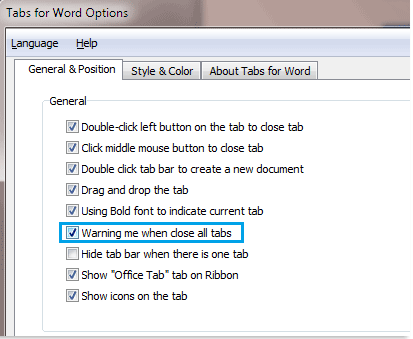Office Tab: 모든 문서를 한 번에 닫는 방법은 무엇입니까?
Office Tab을 사용하면 탭이나 탭 바를 마우스 오른쪽 버튼으로 클릭하여 열려 있는 모든 문서를 빠르게 한 번에 닫을 수 있습니다.
아래 스크린샷에 표시된 것처럼 Word 애플리케이션에서 여러 문서를 열어 두고 있다고 가정하면, 다음과 같이 Word의 모든 문서를 빠르게 닫을 수 있습니다.
방법 A: 탭 또는 탭 바를 마우스 오른쪽 버튼으로 클릭한 다음, 나타나는 팝업 메뉴에서 '모두 닫기' 명령 항목을 선택하십시오. 이 방법은 Office Tab을 설치했다면 Word 2003, 2007, 2010, 2013 및 2016에 적용할 수 있습니다.

방법 B: 또한 '닫기' 버튼(X)을 눌러 모든 문서와 Word 애플리케이션을 빠르게 종료할 수도 있습니다. 이 방법은 Office Tab을 설치했다면 Word 2003, 2007, 2010, 2013 및 2016에 적용됩니다. 단, Word 2013에서는 먼저 'Tabs for Word 옵션'에서 다중 창 모드 옵션을 비활성화해야 합니다. 그렇지 않으면 '닫기' 버튼(X)을 클릭해도 한 번에 하나의 문서만 닫을 수 있습니다.

'Tabs for Word 옵션'에서 '모든 탭을 닫을 때 경고 표시' 옵션을 선택한 경우 아래 스크린샷에 표시된 것처럼 팝업 창이 나타납니다.

아래 스크린샷에 표시된 것처럼 Office Tab의 '옵션 센터'를 클릭하여 'Tabs for Word 옵션'에 접근할 수 있습니다.

아래 스크린샷에 표시된 것처럼 '모든 탭을 닫을 때 경고 표시' 옵션이 선택되어 있습니다.